在Linux系统中安装Apache服务器是搭建Web服务的基础操作,本文将详细介绍在主流Linux发行版(如CentOS/RHEL和Ubuntu/Debian)上安装、配置及管理Apache服务器的完整流程,涵盖环境准备、安装步骤、核心配置、安全优化及常见问题排查等关键内容。

环境准备与系统更新
在安装Apache之前,需确保系统处于稳定状态并满足基本要求,更新系统软件包列表及已安装组件,以修复潜在漏洞并获取最新版本,对于基于Red Hat的系统(如CentOS 7/8),执行以下命令:
sudo yum update -y sudo yum install -y wget vim
对于基于Debian的系统(如Ubuntu 20.04/22.04),使用:
sudo apt update && sudo apt upgrade -y sudo apt install -y wget vim
建议关闭防火墙或配置相应规则(如CentOS的firewall-cmd或Ubuntu的ufw),避免因端口限制导致服务无法访问,在CentOS中允许HTTP(80端口)和HTTPS(443端口)流量:
sudo firewall-cmd --permanent --add-service=http sudo firewall-cmd --permanent --add-service=https sudo firewall-cmd --reload
Apache安装步骤
基于Red Hat的系统(CentOS/RHEL)
CentOS系统默认使用yum包管理器,Apache的软件包名为httpd,安装命令如下:
sudo yum install -y httpd
安装完成后,启动Apache服务并设置开机自启:
sudo systemctl start httpd sudo systemctl enable httpd
检查服务状态:
sudo systemctl status httpd
若显示active (running),则表示服务运行正常。
基于Debian的系统(Ubuntu/Debian)
Ubuntu系统使用apt包管理器,Apache软件包名为apache2,安装过程如下:
sudo apt update sudo apt install -y apache2
安装后,Apache会自动启动,可通过以下命令确认状态:
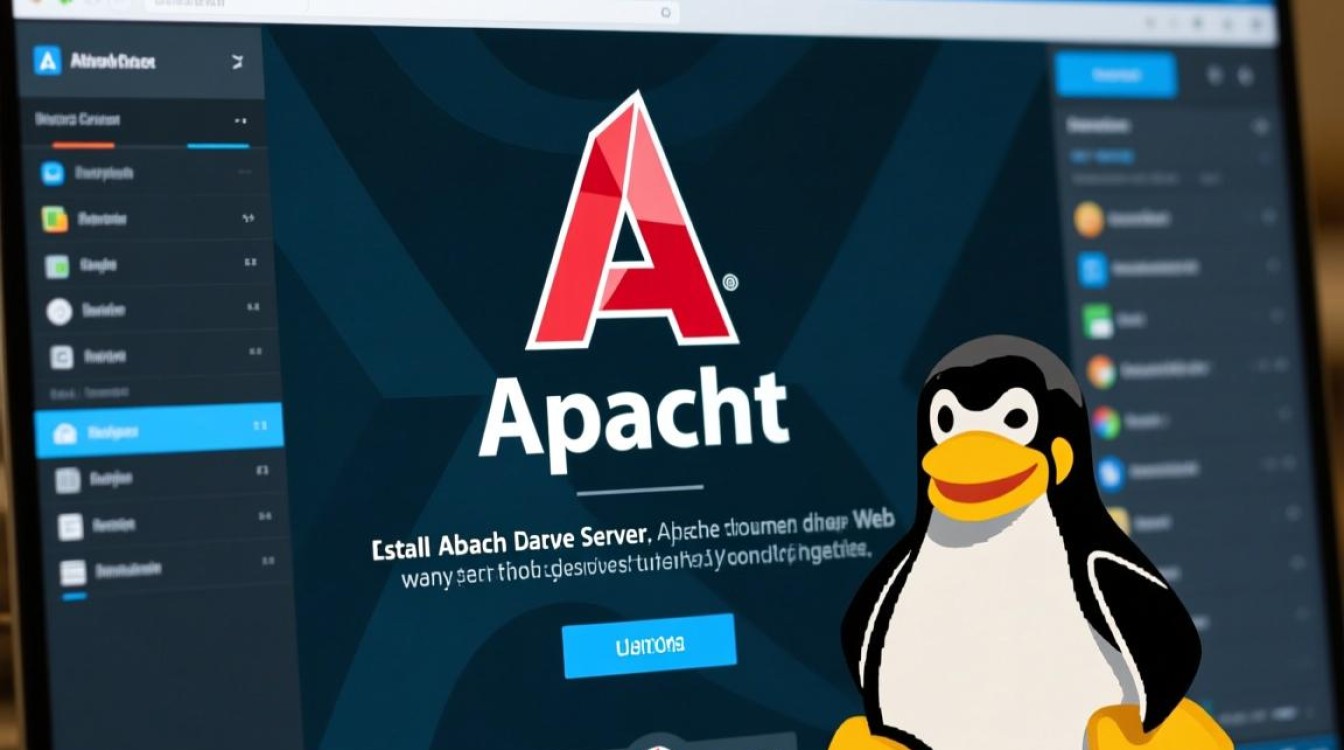
sudo systemctl status apache2
若未自动启动,手动执行:
sudo systemctl start apache2 sudo systemctl enable apache2
核心配置与文件结构
Apache的主配置文件通常位于/etc/httpd/conf/httpd.conf(CentOS)或/etc/apache2/apache2.conf(Ubuntu),配置文件采用模块化设计,关键目录及文件说明如下:
| 文件/目录 | 路径 | 说明 |
|---|---|---|
| 主配置文件 | /etc/httpd/conf/httpd.conf | CentOS系统核心配置,包含全局设置、虚拟主机等 |
| 主配置文件 | /etc/apache2/apache2.conf | Ubuntu系统核心配置,通常通过include指令引入其他模块配置 |
| 网站根目录 | /var/www/html | 默认存放网站文件 |
| 虚拟主机配置目录 | /etc/httpd/conf.d/ | CentOS存放虚拟主机配置文件的目录 |
| 虚拟主机配置目录 | /etc/apache2/sites-available/ | Ubuntu存放可用虚拟主机配置,需通过a2ensite启用 |
| 模块配置目录 | /etc/apache2/mods-available/ | Ubuntu存放可用模块配置,需通过a2enmod启用 |
| 日志文件 | /var/log/httpd/ | CentOS日志目录,包含access_log和error_log |
| 日志文件 | /var/log/apache2/ | Ubuntu日志目录 |
修改默认网站内容
编辑/var/www/html/index.html文件,可自定义默认欢迎页面。
sudo echo "<h1>Apache服务器测试页面</h1><p>欢迎使用Linux环境!</p>" > /var/www/html/index.html
在浏览器中访问服务器IP地址(如http://192.168.1.100),若显示自定义内容,则安装成功。
配置虚拟主机
虚拟主机允许在同一服务器上托管多个网站,以CentOS为例,在/etc/httpd/conf.d/目录创建新配置文件example.com.conf:
<VirtualHost *:80>
ServerName example.com
DocumentRoot /var/www/example.com
ErrorLog /var/log/httpd/example.com_error.log
CustomLog /var/log/httpd/example.com_access.log combined
</VirtualHost>创建网站目录并设置权限:
sudo mkdir -p /var/www/example.com sudo chown -R apache:apache /var/www/example.com sudo chmod -R 755 /var/www/example.com
重启Apache服务使配置生效:
sudo systemctl restart httpd
安全优化与常见配置
禁用目录列表
默认情况下,Apache会自动列出目录中的文件,为提升安全性,需在主配置文件中禁用此功能,在<Directory>指令中添加:
Options -Indexes
配置SSL/TLS(HTTPS)
通过Let’s Encrypt免费证书启用HTTPS,首先安装certbot工具:
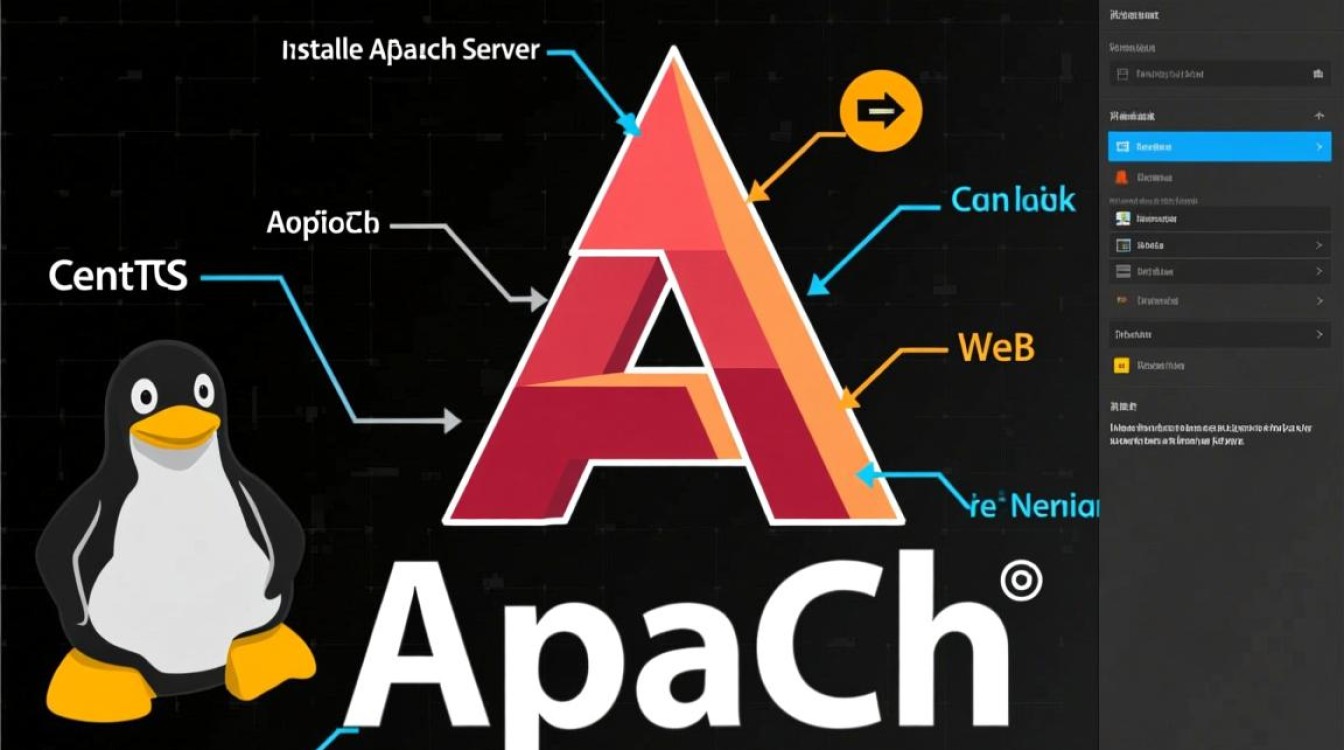
- CentOS:
sudo yum install -y certbot python3-certbot-apache
- Ubuntu:
sudo apt install -y certbot python3-certbot-apache
获取并安装证书:
sudo certbot --apache -d example.com
根据提示完成域名验证后,Certbot会自动配置SSL并重启Apache。
防盗链配置
在虚拟主机配置中添加以下内容,防止其他网站盗用本站资源:
<Directory /var/www/example.com>
RewriteEngine on
RewriteCond %{HTTP_REFERER} !^$
RewriteCond %{HTTP_REFERER} !^http(s)?://(www.)?example.com [NC]
RewriteRule .(jpg|jpeg|png|gif|bmp)$ - [F,L]
</Directory>故障排查与维护
查看错误日志
当网站无法访问时,错误日志是排查问题的关键,CentOS日志路径为/var/log/httpd/error_log,Ubuntu为/var/log/apache2/error.log,使用tail命令实时查看:
sudo tail -f /var/log/httpd/error_log
检查配置语法
修改配置文件后,需检查语法是否正确:
- CentOS:
sudo apachectl configtest
- Ubuntu:
sudo apache2ctl configtest
若返回
Syntax OK,则配置正确;否则根据错误提示修改文件。
重启与重载服务
- 重启服务(完全终止并重新启动):
sudo systemctl restart httpd - 重载服务(仅应用新配置,不中断连接):
sudo systemctl reload httpd
通过以上步骤,您已成功在Linux系统中安装并配置了Apache服务器,可根据实际需求进一步扩展功能,如配置反向代理、负载均衡或集成PHP等动态语言,定期更新系统及Apache版本,确保服务安全稳定运行。
图片来源于AI模型,如侵权请联系管理员。作者:酷小编,如若转载,请注明出处:https://www.kufanyun.com/ask/24379.html




